Быстро составьте список всех имен рабочих листов с гиперссылками в качестве оглавления книги.
Kutools для Excel
Расширяет возможности Excel более чем на 300
Мощных функций
Microsoft Office Word предоставляет функцию Оглавления, которая удобна для быстрой навигации между различными частями документа. Хотели ли вы когда-нибудь использовать подобную функцию при работе с книгой, содержащей слишком много рабочих листов? Если да, то утилита Создать связующую таблицу из Kutools для Excel поможет вам быстро:
- Создайте новый рабочий лист, который будет служить оглавлением;
- Все имена листов перечислены в индексе листов;
- Каждый лист связан гиперссылкой для навигации между ними.
Нажмите Kutools Plus >> Лист >> Создать связующую таблицу. См. скриншот:
 |  |  |
Использование:
1. Активируйте книгу, для которой хотите создать индекс рабочих листов.
2. Примените эту утилиту, нажав Kutools Plus > Лист > Создать связующую таблицу. И укажите стиль, имя и расположение для индексного листа. См. скриншот:
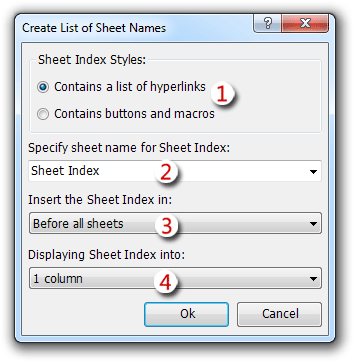
(1). С помощью этой опции вы можете создать индекс листов с гиперссылкой или кнопкой макроса.
(2). Введите имя листа для вашего Индекса Листов.
(3). Укажите положение Индекса Листов, вы можете поместить его перед всеми листами, после всех листов или перед текущим листом.
(4). С помощью этой опции вы можете отобразить Индекс Листов как один столбец, два столбца, три столбца или четыре столбца. Совет: если в вашей книге слишком много рабочих листов, вам следует рассмотреть возможность создания Индекса Листов с 2 или более столбцами.
3. Нажмите OK. И новый лист с индексом листов будет создан.
Если вы отметили опцию Создать гиперссылки, вы получите следующий результат:
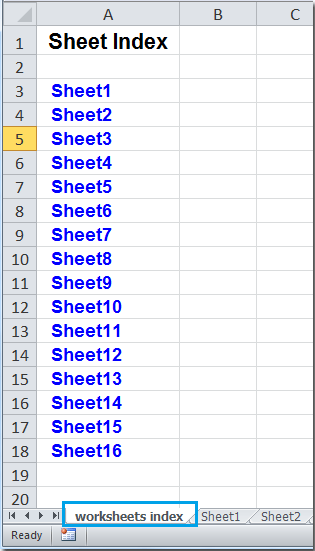
А если вы отметили Создать кнопки и макросы, вы получите Индекс Листов с кнопками, как показано ниже:
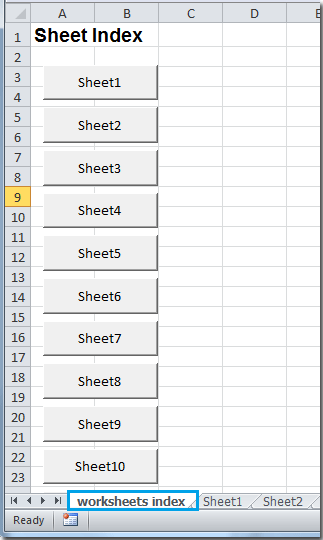
Примечания:
- Если в вашей книге много листов, выбор большего количества столбцов из опции Количество строк для объединения позволит сделать больше столбцов гиперссылок или кнопок видимыми без прокрутки.
- Скрытые листы в книге не включаются в содержание листа.
- Если вы выберете опцию Создать кнопки и макросы, VBA-код макроса будет добавлен в вашу книгу. В зависимости от ваших настроек безопасности, вы можете не иметь возможности использовать эту опцию или получить предупреждение о макросе при открытии книги.
- Эта операция поддерживает Отмену, вы можете нажать Отменить (Ctrl+Z) немедленно, чтобы восстановить её.
Демонстрация: Быстро составьте список всех имен рабочих листов с гиперссылками или кнопками в Excel
Рекомендуемые инструменты для повышения продуктивности
Office Tab: Используйте удобные вкладки в Microsoft Office, как в Chrome, Firefox и новом браузере Edge. Легко переключайтесь между документами с помощью вкладок — забудьте о захламленных окнах. Узнать больше...
Kutools для Outlook: Kutools для Outlook предлагает более 100 мощных функций для Microsoft Outlook 2010–2024 (и более поздних версий), а также для Microsoft 365, помогая упростить управление электронной почтой и повысить продуктивность. Узнать больше...
Kutools для Excel
Kutools для Excel предлагает более 300 расширенных функций для оптимизации вашей работы в Excel 2010 – 2024 и Microsoft 365. Функция выше — это лишь один из множества инструментов, экономящих время.

